iOS17怎么唤醒和解锁 iPhone手机
时间:2025-07-16 作者:游乐小编
iphone 会在不使用时关闭屏幕以节省电力,同时会锁定设备以保障安全,并进入休眠模式。当你需要再次使用 iphone 时,可以迅速唤醒并解锁。
唤醒 iPhone
要唤醒 iPhone,请尝试以下方法之一:
按下电源键。
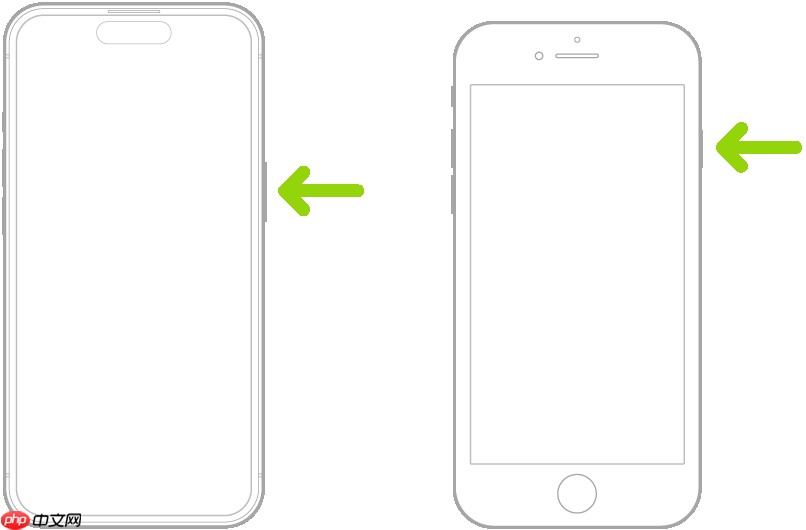 绿色箭头指向 iPhone 右侧的按钮。
绿色箭头指向 iPhone 右侧的按钮。
将 iPhone 拿起。
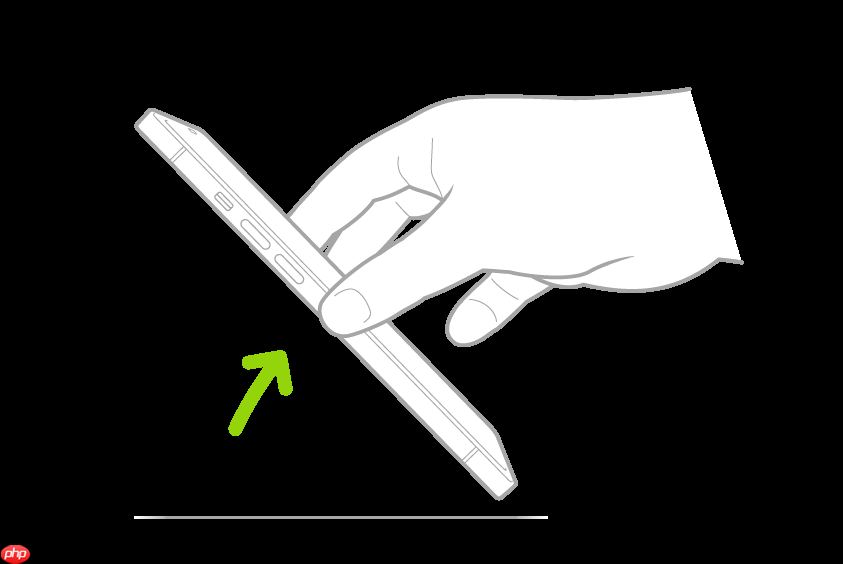 用手将 iPhone 从桌面上拿起。
用手将 iPhone 从桌面上拿起。
【提示】如需禁用“抬起唤醒”功能,请进入“设置”
>“显示与亮度”选项。
轻触屏幕(仅限非 iPhone SE 型号)。
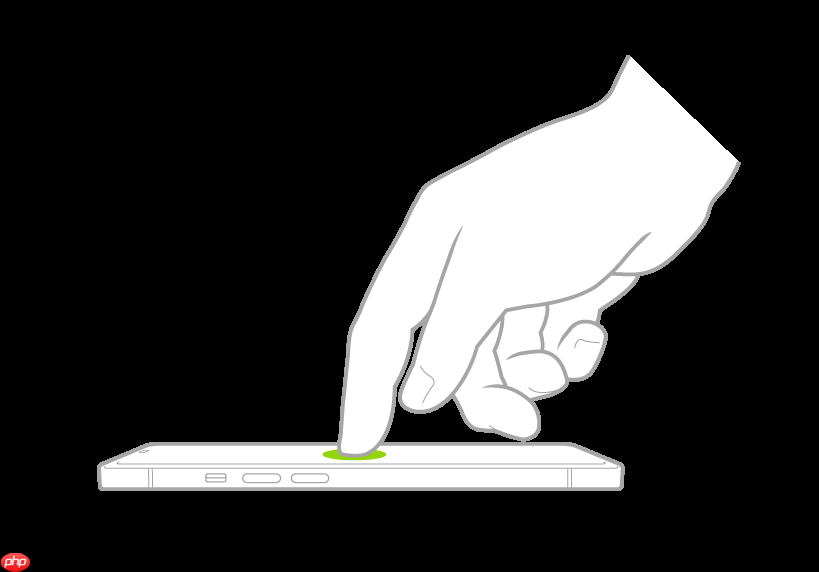 手指轻点屏幕以唤醒设备。
手指轻点屏幕以唤醒设备。
通过面容 ID 解锁 iPhone
如果你的 iPhone 支持面容 ID,但在初始设置时没有启用,请查看如何设置面容 ID。随后按照以下步骤操作:
轻触屏幕或拿起 iPhone 来唤醒它,然后注视屏幕。
锁定图标由闭合变为打开,表示设备已解锁。
从屏幕底部上滑。
若要重新锁定 iPhone,按下电源键。
【提示】若一分钟内未操作屏幕,iPhone 将自动锁定。但如果你在“设置”
>“面容 ID 与密码”中启用了“注视感知”,当检测到你在看屏幕时,设备不会熄屏或锁定。
使用触控 ID 解锁 iPhone
如果你的 iPhone 配备了主屏幕按键,但在设置时未启用触控 ID,请参阅如何在 iPhone 上设置触控 ID。之后请按以下步骤操作:
使用已注册指纹按下主屏幕按键以解锁 iPhone。
如需重新锁定设备,请按下电源键。
【提示】如果一分钟内未操作屏幕,iPhone 将自动锁定。
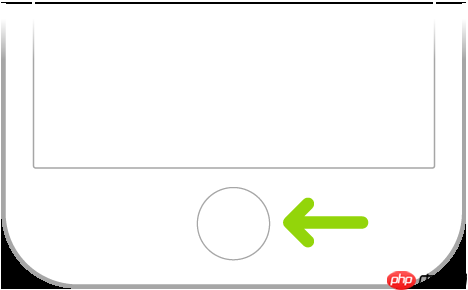 iPhone 底部的主屏幕按键(即触控 ID)。
iPhone 底部的主屏幕按键(即触控 ID)。
使用密码解锁 iPhone
如果你在设置 iPhone 时未设定密码,请参考如何在 iPhone 上设置密码。接下来执行以下步骤:
在支持面容 ID 的 iPhone 上,从锁定屏幕底部向上滑动;对于其他型号,则按下主屏幕按键。输入你的密码。手动锁定 iPhone
如果在一分钟左右不操作屏幕,iPhone 将自动锁定。
若想快速锁定 iPhone,请按下电源键。
小编推荐:
相关攻略
更多 - iOS17怎么唤醒和解锁 iPhone手机 07.16
- iPhone13要不要更新ios17.4.1? 07.16
- iPhone12promax更新到iOS 17.2后续航怎么样 07.16
- iPhone13promax要不要更新ios17.4.1? 07.15
- iPhone15plus要不要更新ios17.4.1? 07.15
- iPhone 15升级iOS 17.5后续航怎么样? 07.15
- iPhone15升级iOS 17.4.1后掉电快吗?续航怎么样? 07.15
- iOS17.4.1支持哪些机型? 07.15
热门推荐
更多 热门文章
更多 -

- 神角技巧试炼岛高级宝箱在什么位置
-
2021-11-05 11:52
手游攻略
-

- 王者荣耀音乐扭蛋机活动内容奖励详解
-
2021-11-19 18:38
手游攻略
-

- 坎公骑冠剑11
-
2021-10-31 23:18
手游攻略
-

- 原神卡肉是什么意思
-
2022-06-03 14:46
游戏资讯
-

- 《臭作》之100%全完整攻略
-
2025-06-28 12:37
单机攻略
























